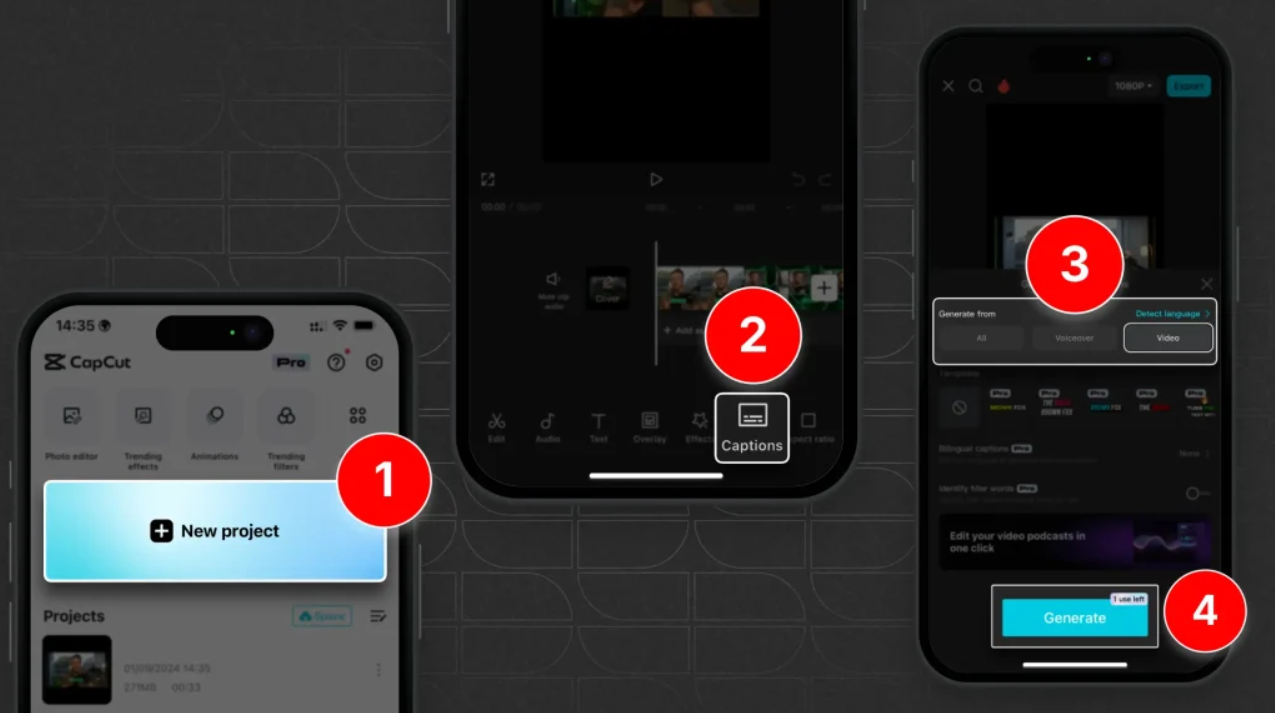Dalam lanskap video yang berubah pesat saat ini, subtitle sangat penting untuk aksesibilitas, interaksi, dan pertumbuhan audiens. Meskipun penonton Anda sedang mute, atau berbicara dalam bahasa yang berbeda, subtitle membantu semua orang memahami pesan Anda. Menambahkan subtitle ke video Anda menggunakan CapCut sangat mudah dan menyenangkan. Blog ini akan memandu Anda untuk menambahkan subtitle di CapCut APK – secara manual atau otomatis – dengan kustomisasi penuh agar sesuai dengan konten Anda.
Mengapa Subtitle Penting
Namun, teks lebih dari sekadar kata-kata di layar, teks memiliki banyak peran penting:
Aksesibilitas: Membantu penonton tuna rungu memahami konten Anda.
Jangkauan Global: Memungkinkan penonton dari mancanegara untuk menonton video Anda terlepas dari bahasa sulih suara.
Mute Watching: Biarkan video Anda tetap berfungsi meskipun orang-orang mute.
Peningkatan Keterlibatan: Audiens lebih mungkin untuk tetap menonton jika mereka dapat mengikuti dialog secara visual.
Keunggulan SEO: Berkat mesin pencari, konten bersubtitel lebih mudah diakses dan ramah pencarian.
Cara Menambahkan Subtitel di CapCut Secara Manual: Langkah demi Langkah
Cara Menambahkan Subtitel di CapCut: Menambahkan subtitel secara manual akan memberikan banyak personalisasi. Berikut caranya:
- Buka CapCut dan Tambahkan Video Anda
- Buka aplikasi CapCut di ponsel Anda.
- Ketuk ikon “+” untuk membuat proyek baru.
- Pilih video yang ingin Anda edit dan ketuk “Tambah”.
Tambahkan Teks untuk Subtitel
- Geser ke bilah alat di bagian bawah dan pilih “Teks”.
- Ketuk “Tambahkan teks” untuk memasukkan kotak untuk mengetik.
- Tambahkan subtitel yang ingin Anda tampilkan.
- Ubah Tampilan Subtitel
- Format font, ketebalannya, warna isiannya, goresan, dan latar belakangnya.
Terapkan efek seperti tebal, bayangan, atau kilau untuk sentuhan akhir.
Sesuaikan Posisi & Durasi
- Seret kotak teks ke mana saja di layar.
- Ubah ukurannya hingga dapat dibaca.
Tentukan pengaturan waktu subtitel Anda dengan menempatkan lapisan teks di awal subtitel dan menyeret kedua ujung lapisan teks pada Linimasa.
Ulangi untuk Lebih Banyak Subtitel
- Jika Anda memiliki lebih banyak baris, cukup ikuti langkah-langkah untuk setiap subtitel tambahan.
- Untuk terjemahan/dukungan multibahasa, beberapa lapisan teks harus dibuat dan diposisikan sesuai kebutuhan.
Pratinjau & Ekspor
- Putar video Anda untuk memastikan semuanya sinkron dengan audio Anda.
- Buat penyesuaian akhir, lalu ekspor proyek Anda atau bagikan di media sosial. Teks Otomatis di CapCut
Ingin menghemat waktu dan tenaga?
CapCut memiliki fitur Teks Otomatis yang secara otomatis membuat subtitel untuk video Anda berdasarkan audionya.
Berikut cara menggunakannya:
- Pilih tab “Teks” lagi.
- Ketuk “Teks Otomatis”.
- Pilih bahasa Anda.
- Jika teks tersebut merupakan bagian dari video, pilih “Buat dari Video”.
- Klik “Buat dari Voiceover” jika Anda telah menambahkan sulih suara.
- CapCut akan mentranskripsi audio Anda dan menambahkan teks berbatas waktu ke video Anda secara otomatis.
Setelah teks dibuat:
- Ketuk teks apa pun untuk mengetik teks secara manual.
- Personalisasi font, ukuran, gaya, dan warna untuk melengkapi video Anda.
- Sesuaikan teks seperlunya agar lebih pas di layar.
- Teks otomatis dapat menghemat waktu dan membuat Anda yakin bahwa teks Anda selaras dengan konten audio, bahkan saat bekerja dengan video panjang atau video yang melibatkan banyak pasangan.
Kesimpulan
CapCut bukan sekadar aplikasi pengeditan seluler, melainkan rangkaian lengkap kreativitas untuk para kreator video. Baik Anda membuat konten edukasi, cuplikan lucu, atau klip film, subtitel memungkinkan Anda menyampaikan pesan dengan jelas dan menunjukkan karya Anda kepada lebih banyak orang.
Dengan fitur teks dan teks otomatis CapCut, Anda dapat:
- Menciptakan lebih banyak keragaman dan profesionalisme dalam video Anda.
- Meningkatkan keterlibatan dan retensi pengguna
- Meningkatkan visibilitas di media sosial seperti TikTok, YouTube, dan Instagram